Iedereen met uw Mac kan uw wachtwoord omzeilen tenzij u deze

uitvoert Het is onmogelijk om een apparaat volledig te beschermen tegen fysieke toegang door een aanvaller. Maar tenzij u uw Mac op de juiste manier instelt, hoeft u alleen maar opnieuw op te starten en enkele seconden om uw wachtwoord te omzeilen - of uw harde schijf te wissen.
Voor al het gepraat over beveiligingsproblemen, de mogelijkheid voor iedereen om snel een Mac te veranderen wachtwoord wordt zelden overwogen. Het is nog een goede reden om FileVault-codering te gebruiken en misschien een firmwarewachtwoord in te stellen.
Alles draait om Herstelmodus
GERELATEERD: Hoe om te omzeilen en het wachtwoord opnieuw in te stellen op elk besturingssysteem
De sleutel tot dit proces is de Herstelmodus - een speciale omgeving die iedereen op uw Mac kan openen als deze opnieuw wordt opgestart en Command + R vasthoudt terwijl deze opstart. De herstelmodus vereist normaal geen toegangscode, hoewel u uw wachtwoord moet invoeren als u normaal uw Mac opstart.
Het is traditioneel mogelijk geweest om op te starten in de herstelmodus en Hulpprogramma's> Wachtwoord resetten te selecteren in het menu , die u kunt gebruiken om een wachtwoord opnieuw in te stellen als u het bent vergeten. Deze optie is terug in OS X Lion verwijderd, maar je hebt nog steeds toegang tot hetzelfde wachtwoordherstelprogramma in de herstelmodus door Hulpprogramma's> Terminal te selecteren, resetwachtwoord in het terminalvenster te typen en op Enter te drukken. Dit zou iedereen met toegang tot uw Mac de mogelijkheid bieden om uw wachtwoord te wijzigen en toegang te krijgen tot uw gebruikersaccount, hoewel FileVault-codering hiertegen kan beschermen. <<<<<<<<<>
Deze hulpmiddelen zijn beschikbaar door te booten vanaf OS X-installatiemedia - een dvd- of USB-station - op een Mac.
GERELATEERD:
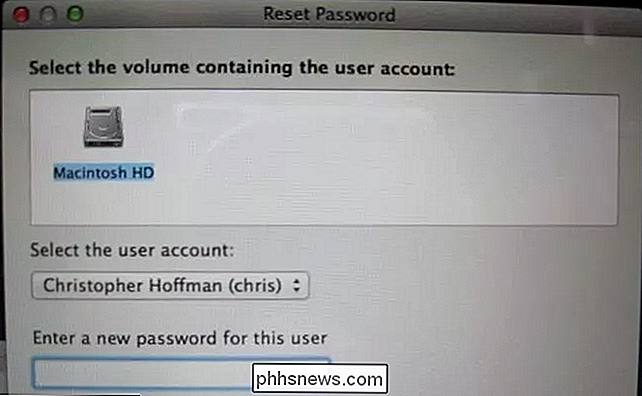
Veeg je Mac schoon en installeer macOS opnieuw vanuit Scratch Zelfs als je Mac veilig is gecodeerd, heeft iedereen met toegang tot het - bijvoorbeeld een dief die je MacBook heeft gestolen - kan de herstelmodus openen en de optie "OS X installeren" gebruiken om uw volledige harde schijf te wissen. Dit beschermt in ieder geval je persoonlijke bestanden tegen een dief - ze moeten gewoon helemaal opnieuw beginnen. Het betekent echter dat een dief snel je Mac kan wissen en deze kan gebruiken.
Er zijn natuurlijk manieren om je wachtwoord opnieuw in te stellen op Windows. Maar Windows maakt dit niet zo eenvoudig als een Mac - deze hulpprogramma's zijn niet allemaal even snel weg te drukken terwijl u uw Windows-pc opstart.
Schakel FileVault-codering in om uw bestanden te beschermen
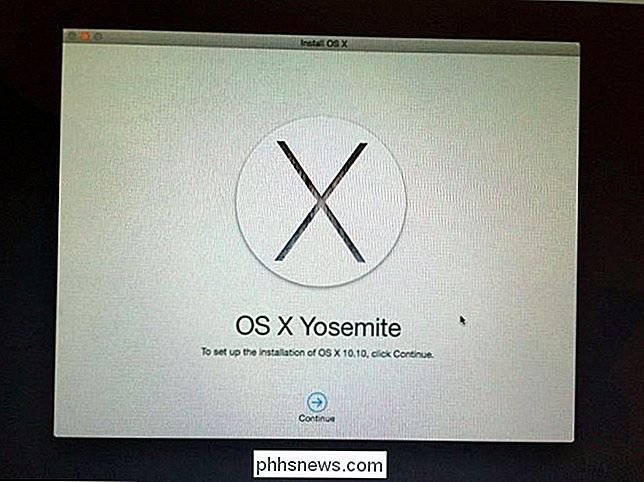
GERELATEERD:
Hoe de systeemdrive van uw Mac, verwijderbare apparaten en afzonderlijke bestanden te coderen Als u een Mac gebruikt, moet u ervoor zorgen dat de codering van FileVault is ingeschakeld. FileVault-codering is nu standaard ingeschakeld op OS X Yosemite - ervan uitgaande dat u de standaardoptie hebt geaccepteerd tijdens het instellen van uw Mac, zou u veilig moeten zijn. Als u zich hebt afgemeld voor de codering of als u een eerdere versie van Mac OS X gebruikt, moet u nu FileVault-codering inschakelen.
Moderne versies van FileVault-codering bieden codering op volledige schijf van uw Mac. Dit betekent dat een aanvaller het hulpprogramma
resetpassword niet vanuit de herstelmodus kan gebruiken. Als u dit hulpprogramma probeert te gebruiken nadat u FileVault hebt ingeschakeld, ontdekt u dat u dit niet kunt. Het hulpprogramma functioneert niet, omdat het gewoon het Mac-systeemstation of andere gebruikers niet kan zien. Uw bestanden zijn gecodeerd totdat u uw wachtwoord typt, dus u kunt het niet opnieuw instellen. FileVault-codering beschermt ook uw bestanden als mensen proberen een ander besturingssysteem op uw Mac op te starten of het systeemstation te verwijderen en het op een andere computer te lezen. het is een essentiële beveiligingsfunctie. Als u niet zeker weet of FileVault is ingeschakeld, opent u Systeemvoorkeuren, klikt u op Beveiliging en privacy en klikt u op FileVault - of drukt u gewoon op Command + Space om Spotlight-zoeken te openen, typt u FileVault en drukt u op Enter om het te openen.
Als u uw wachtwoord op een moderne Mac bent vergeten, kunt u het herstellen en toegang krijgen tot uw bestanden door de herstelsleutel op te geven die u krijgt bij het instellen van FileVault. Als u ervoor hebt gekozen om het te delen met Apple tijdens het instellen van FileVault, kunnen ze u helpen weer toegang te krijgen tot uw bestanden.
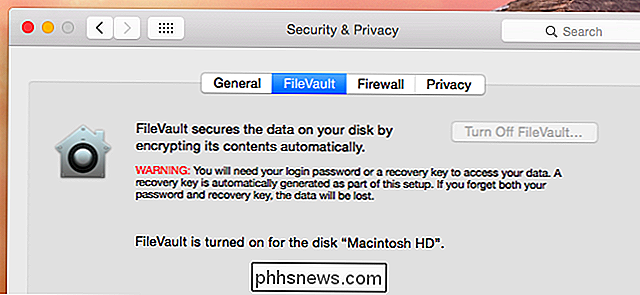
Schakel een Firmware-wachtwoord in om de hardware van uw Mac te vergrendelen
Zelfs als FileVault is ingeschakeld, kan iemand met toegang tot uw Mac het nog steeds wissen vanuit de herstelmodus en het instellen als een nieuw systeem. Een firmwarewachtwoord kan hiertegen beschermen.
Dit helpt ook als u FileVault-codering om een of andere reden niet wilt gebruiken, maar wilt voorkomen dat mensen uw wachtwoord wijzigen en toegang krijgen tot uw bestanden. Een firmwarewachtwoord voorkomt ook dat mensen uw Mac opstarten vanaf andere apparaten - zoals USB-drives of externe harde schijven - en toegang krijgen tot uw bestanden als ze niet gecodeerd zijn. Iemand zou de harde schijf nog steeds uit je Mac kunnen rippen en de bestanden op een ander apparaat kunnen openen als je gewoon een firmwarewachtwoord gebruikt zonder codering.
Als je een firmwarewachtwoord instelt, moet je dit invoeren voordat je in de boot gaat. herstelmodus of houdt u de Option-toets ingedrukt om vanaf een ander apparaat op te starten. Als je gewoon je Mac normaal inschakelt zonder iets speciaals te doen, heb je het wachtwoord niet nodig, dus het is niet teveel moeite. Als je Find My Mac gebruikt om je verloren Mac op afstand te vergrendelen, stelt dit een wachtwoord voor de firmware op je Mac in om te voorkomen dat een dief het gebruikt. Maar u kunt dat firmwarewachtwoord van tevoren instellen. Start gewoon op naar de herstelmodus en selecteer Hulpprogramma's> Firmware-wachtwoord om een wachtwoord in te stellen. (Windows- en Linux-pc's bieden meestal ook een UEFI- of BIOS-wachtwoordoptie.) Nee, dit is geen reden tot paniek, maar het is een zorg. Vooral voordat Mac OS X Yosemite standaard FileVault-codering inschakelde, kon je elke Mac pakken, in de herstelmodus opstarten met een sneltoetscombinatie en het wachtwoord resetten om het te omzeilen en toegang te krijgen tot de bestanden en gegevens van die gebruiker. Elke Mac met een eerdere versie van OS X zal nog steeds kwetsbaar zijn, tenzij hun eigenaars hun best hebben gedaan om FileVault-codering in te schakelen. Image Credit: Michael Gorzka op Flickr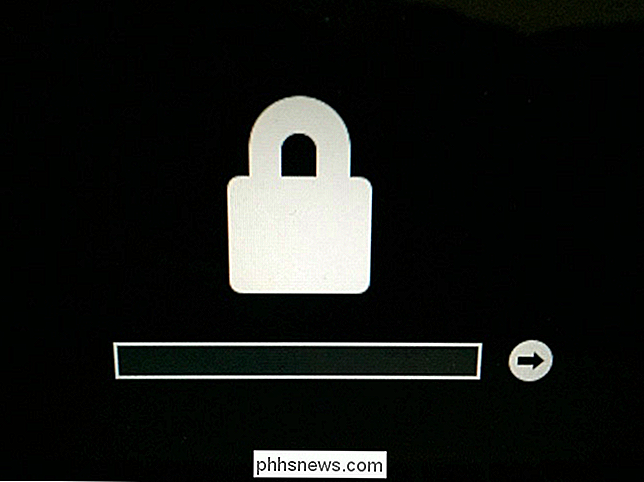
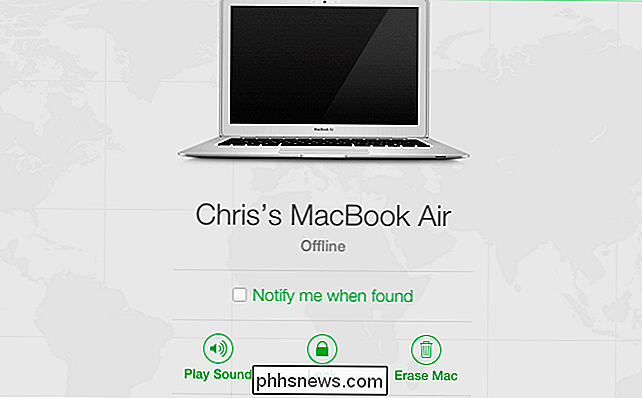

Rechtsklikken met twee vingers en andere OS X-bewegingen van het trackpad
Het trackpad op de MacBooks van Apple is een fantastisch, getalenteerd stuk computerhardware. Het beste van alles is dat je, met een paar routinematige aanpassingen in de Trackpad-voorkeuren, deze kunt aanpassen aan je persoonlijke computerbehoeften en -stijl. De meeste laptop trackpads hebben meer dan een paar trucjes voor de boeg.

De perfecte USB-hub kiezen voor uw behoeften
Vergeleken met de complexiteit van het aanschaffen van een nieuwe grafische kaart of het verwisselen van uw moederbord is de aankoop van een USB-hub absoluut een eenvoudige aankoop; maar dat betekent niet dat je de eerste van de plank in je plaatselijke elektronicawinkel moet pakken. Er is een enorme discrepantie tussen de bouwkwaliteit, functies en zelfs de veiligheid tussen de verschillende modellen.



